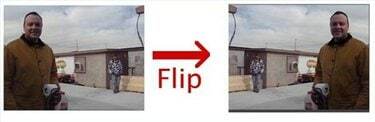
Das Spiegeln eines Films erzeugt ein Spiegelbild
Warum würden Sie einen Film umdrehen? Durch das Spiegeln können Sie die Wirkung des visuellen Bildes subtil ändern. Wenn der Film Bewegung zeigt, erscheint die Bewegung von links nach rechts natürlich (da wir von links nach rechts lesen). Wenn Sie die Bewegung umdrehen, sodass sie sich von rechts nach links bewegt, wird die Bewegung langsamer. Ebenso ist ein Sprecher auf der rechten Seite des Bildschirms eine stärkere visuelle Position als ihn auf der linken Seite zu haben. Sie können auch nur Abschnitte eines Films umdrehen, wodurch Sie mehr Kontrolle über das Endprodukt haben.
Schritt 1
Öffnen Sie das Projekt, mit dem Sie arbeiten möchten, in iMovie oder erstellen Sie ein neues Projekt. Sie können Filme nur spiegeln, wenn sie sich in Projekten befinden. Sie können den Originalclip nicht spiegeln.
Video des Tages
Schritt 2
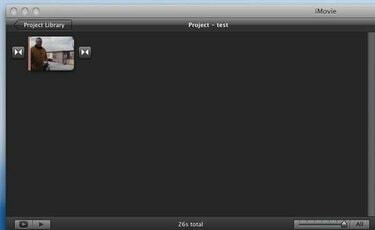
Der Clip, der gespiegelt werden soll.
Ziehen Sie den Clip in das Projekt.
Schritt 3

Das Gangmenü
Bewegen Sie den Cursor über den Clip, und ein Menü mit einem Zahnrad wird darauf angezeigt.
Schritt 4

Wählen Sie "Clip-Anpassungen".
Klicken Sie auf das Menü "Gear" und ein Pulldown-Menü erscheint. Wählen Sie in diesem Menü "Clip-Anpassungen".
Schritt 5
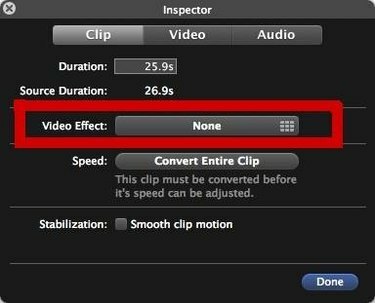
Klicken Sie auf "Videoeffekt".
Ein "Inspektor"-Fenster wird angezeigt. Klicken Sie auf die große Schaltfläche mit der Aufschrift "Keine" neben "Videoeffekt".
Schritt 6

Klicken Sie auf den Videoeffekt "Flip".
Klicken Sie auf "Flip", das zweite von links in der oberen Reihe. Sie können den Cursor über den Clip bewegen, um sich mit dem angewendeten Effekt durch den Clip vor und zurück zu bewegen, sodass Sie eine Vorschau anzeigen können, wie er aussehen wird.
Schritt 7
Das "Inspector"-Fenster erscheint wieder, nur jetzt erscheint "Flipped" neben "Video Effect". Klicken Sie zum Beenden auf die Schaltfläche "Fertig" in der unteren rechten Ecke.
Warnung
Vergewissern Sie sich, dass im Film keine Wörter zu sehen sind. Wenn Sie einen Film umdrehen, der Wörter enthält, ist es sehr offensichtlich, dass ein Umdrehen aufgetreten ist.
Das Bild erscheint ungespiegelt im Projektfenster (links). Das Vorschaufenster (rechts) zeigt das gespiegelte Bild korrekt an.
Beachten Sie, dass Apple die Funktionsweise der iLife-Programme mit jeder Version aktualisiert und ändert. Daher gilt dieses Verfahren möglicherweise nicht für frühere Versionen von iMovie.



